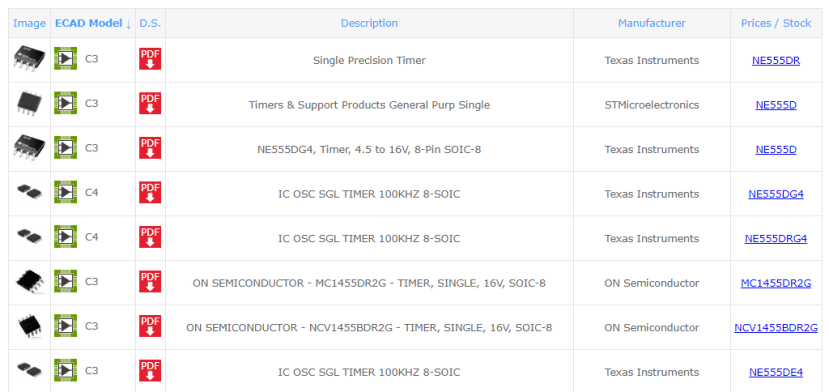SamacSys Parts Finder (SamacSysパーツファインダー) はどのようにLibrary Loader (ライブラリローダー) と使用するのですか?
フォローHow do you feel about this tutorial? Help us to provide better content for you.
Thank you! Your feedback has been received.
There was a problem submitting your feedback, please try again later.
What do you think of this tutorial?
このチュートリアルの対象利用者:
DesignSpark PCB V11.0.0SamacSys Parts Finder (SamacSysパーツファインダー) は、当社のオンラインコンポーネントリソースの1つです。コンポーネントは、複数の方法で DesignSpark PCB に読み込むことができます。先に進む前に、利用可能なものを探索していない場合は SamacSys 検索エンジンを使用してください。メーカーのパーツ番号や RS Components パーツ番号での検索ができるだけでなく、全文検索も可能です。
https://www.rs-online.com/designspark/samacsys-part-finder
または、
https://rs.componentsearchengine.com/index.html
検索結果が表に表示されます。
画像は瞬時にパーツを視覚的にフィードバックし、PDF はコンポーネントモデルに関連するメーカー一覧のメーカーデータへのクイックアクセス、価格および在庫情報のリンクを表示します。
この情報を確認して特定のコンポーネントを決定したら、ダウンロードリンクを使用して複数の方法でアクセスすることができます。
Library Loader (ライブラリローダー)
最も簡単なのは、「Library Loader」 (ライブラリローダー) アプリケーションを使用することです。DesignSpark PCB と「並行して」実行でき、設計内のコンポーネントを迅速かつ簡単に取得できます。
Library Loader (ライブラリローダー) のダウンロードとインストールの手順は、こちらを参考にしてください。
インストール後は以下の作業手順を提案します。
- DesignSpark PCB を起動し、回路図シートをアクティブなタブにします。
- 「Library Loader」(ライブラリローダー) を起動します。必要に応じて、設定で目的のライブラリをシステムトレイに最小化します。
- お使いのブラウザでSamacSys 検索エンジンを開きます。
回路図設計を通常の手順で行います。ローカルのライブラリにないコンポーネントが必要な場合は、ブラウザの検索エンジンで必要なコンポーネントを検索し、見つかったらダウンロードリンクをクリックします。
ダウンロードが実行され、Windows ダウンロードフォルダに保存されます。回路図アイコンがすぐにマウスポインターにアタッチされます (マウスポインターが回路図シート上にあると見えます)。クリックして回路図に配置します。複数のコンポーネントが必要であれば繰り返し、完了したら <ESC> を押します。
必要に応じて自分の設計を続行します。
上記を図解する短いビデオをご覧ください。
注。検索エンジンウィンドウと DesignSpark PCB ウィンドウを隣同士にすると、2 つのウィンドウを行ったり来たりできて作業しやすくなります。上記のビデオリンクを参考にしてください。
追記。RS Components サイトの検索では、ECAD ダウンロードアイコンがあるコンポーネントは上述したように直接ダウンロードできます。
操作の詳細。
上記のプロセスの背景として、コンポーネントがダウンロードされ、選択した DesignSpark PCB ライブラリに抽出されました。ダウンロードされたファイルは、その後不要になって削除されましたが、コンポーネントは DesignSpark PCB ライブラリに残り、将来も使用することができます。
.DSL ファイルからコンポーネントのダウンロードとインストールを手動で実行
SamacSys Parts Finder (SamacSysパーツファインダー) のコンポーネントは、Library Loader (ライブラリローダー) を使用して手動で上記の手順を実行することで使用することもできます。
重要なプロセスは、Windows の「Download」(ダウンロード) フォルダにダウンロードした .DSL ファイルから、シンボルを DesignSpark PCB ライブラリにロードすることです。詳細は こちらです。
注。別ソースのファイルがある場合、コンポーネントの DSL ファイルのインポートはこの方法で任意の Windows OS に実行できます。
Additional reading
以下も参考にしてください:
ECAD パーツウィザード (EPW) の使用
SamacSys Part Finder (SamacSys パーツファインダー) から Microcontrollers (マイクロコントローラ) のような複雑なコンポーネントをダウンロードする必要があり、それらを DesignSpark PCB で使用する前にレイアウトを変更したい場合は、EPW. と呼ばれるツールがあります。
- EPW にょって、パーツを回路図に配置する前に「分割」することができます。
- EPW は、この処理に必要な Microsoft Excel ベースのツールです。詳細は以下のリンクをご覧ください。
- ECAD パーツウィザード概要 回路図シンボルウィザード: Watch Video
- ECAD パーツウィザード導入: Watch Video
- 詳細は、ECAD パーツウィザードをクリックしてください。直接ダウンロードできるダウンロードリンクと PDF ファイルとしてダウンロード可能な EPW クイックスタート ガイド もご利用いただけます。